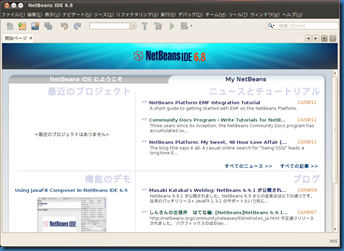2010年8月24日火曜日
lamp-serverやらphp5をいれた
そうだRubyなんかでつくるbookmarkツールを作ろうと思った。
なんだか簡単そうなイメージがあるCakePHPを使おうかななんて、それならばMySQLとかいれなきゃなあと、チュートリアルなどを読みあさっていたら、lamp-serverで簡単にインストールできるんだな。
セットアップしてphpmyadmin開こうとしたらindex.phpがダウンロードされてしまった。
いろいろ調べたところ、php5-commonが悪いということに。
apt-get --purge remove php5-common
apt-get install php5
これでいけた。
つづく
Ubuntu 10.04にLinux AMP (LAMP) パッケージをインストールする
ソフトウェアパッケージを同時にインストール
Ubuntu には、PHP 環境に必要なパッケージがすべて含まれる Linux AMP (LAMP) パッケージがあります。「端末」ウィンドウのコマンドプロンプトで次のコマンドを実行することで、ソフトウェアをインストールできます。
sudo tasksel install lamp-server
lamp-server パッケージには、最適なバージョンの PHP、Apache 2、MySQL、および PHP5-MySQL が含まれます。
くわしくはApache、MySQL、および PHP のインストールについては、Ubuntu コミュニティーを参照してください。
2010年8月11日水曜日
Ubuntu 10.04 に NetBeans をインストールする
JDKをインストールせずに、NetBeansを入れてしまった!
どうなっちゃうんだろう。。
つづき
ちゃんとopenjdk-6-jdkが展開されたよ!
起動できた!
かっこいい!!!
(まだちゃんと動くかどうかみてない。。)
つづく
2010年8月6日金曜日
htaでtextarea
せっかくなのでtextareaに表示しましょう。
MsgBoxを「document.form1.result.value = 」に変えて。
document.form1.result.value = strTemp
実行するとこんな感じに。
おさらい含めて一旦ここまでのソースを下記に。
<html>
<head>
<title>サンプル・プログラム</title>
</head>
<body>
<form name="form1">
<p>テキスト格納フォルダ(フルパス)
<input type="text" name="fileaddr" value="c:\temp" /></p>
<p><input type="button" value="テキスト内容"
onClick="go_list()" /></p>
<textarea name="result" cols="80" rows="30" wrap=off></textarea>
<p><input type="reset" value="テキスト内容の初期化"></p>
<p><input type="button" value="終了" onClick="window.close()" /></p>
</form>
<script language="VBScript">
'テキスト内容ボタンクリック時
Sub go_list()' MsgBox "テキスト内容ボタンが押されました。"
Call GET_FileName
End Sub
' ファイル一覧取得
Sub GET_FileName()Dim WshShell, oExec
Dim strTempSet WshShell = CreateObject("WScript.Shell")
' dirコマンドの実行
exCommand = "cmd /c dir /o"
exCommand = exCommand & " " & document.form1.fileaddr.value & "\*.*"
Set oExec = WshShell.Exec(exCommand)Do Until oExec.StdOut.AtEndOfStream
strTemp = strTemp & oExec.Stdout.ReadLine() & vbCrLfLoop
' MsgBox strTemp
document.form1.result.value = strTempEnd Sub
</script>
</body></html>
2010年8月5日木曜日
htaでDirコマンド
じつは前回の記事ではDir関数の結果をきちんと取得できていない。
「exCommand = exCommand & " " & document.form1.fileaddr.value & "*.*"」の行でテキスト格納フォルダ(フルパス)のテキストボックスで指定したフォルダに「*.*」を文字列連結してDirコマンドのパラメータとして使用していたため、
dir c:\temp*.*
と同義となった。
そのため、『c:ドライブ配下の先頭がtempを含むファイル名(.ドットを含む)』という意味となり、tempフォルダはおろか、そのほかのファイルにもヒットせず、C:\の空き容量を示すのみとなっている。
改善方法は"*.*"の前に「¥」を追記し、ファイルが複数あった場合のコードにする。
ReadAllをReadLineに変更し、Do Untilで全行取得しきるまでループさせよう。
改善したGET_FileName関数は下記のとおり。
' ファイル一覧取得
Sub GET_FileName()Dim WshShell, oExec
Dim strTempSet WshShell = CreateObject("WScript.Shell")
' dirコマンドの実行
exCommand = "cmd /c dir /o"
exCommand = exCommand & " " & document.form1.fileaddr.value & "\*.*"
Set oExec = WshShell.Exec(exCommand)Do Until oExec.StdOut.AtEndOfStream
strTemp = strTemp & oExec.Stdout.ReadLine() & vbCrLfLoop
MsgBox strTemp
End Sub
実行すると下記のメッセージが表示される。
htaで関数を宣言しよう
先記事のつづきで。
関数を宣言します。
関数名は仮にGET_FileName として、以下のように記述。
' ファイル一覧取得
Sub GET_FileName()Dim WshShell, oExec
Set WshShell = CreateObject("WScript.Shell")' dirコマンドの実行
exCommand = "cmd /c dir /o"
exCommand = exCommand & " " & document.form1.fileaddr.value & "*.*"
Set oExec = WshShell.Exec(exCommand)MsgBox oExec.Stdout.ReadAll
End Sub
関数ができたら、前段の「MsgBox "テキスト内容ボタンが押されました。"」の行をコメントアウトし、「Call GET_FileName 」を追記して関数を呼び出そう。
実行すると、コマンドプロンプトでdirコマンドを打ったときの情報がメッセージボックスに表示されます。
なんかビビッときませんか?この文字列を成形すればディスク上の情報は自由に表示させることができそうですよ。
すでに、テキストボックスに実在するパスを入力してdirで表示できる情報をメッセージボックスで表示するプログラムが完成しているのです。
つづく
さっきのつづき
さっきのソースをhtaファイルとして保存して、ダブルクリックすると下のようになる。
まだ読み込みのコードが書かれていないのでテキスト内容ボタンを押すと、エラーメッセージが表示される。
ランタイムエラーというのは、テキスト内容ボタンのところにある「onClick="go_list()"」の「go_list()」が宣言されていないために発生するのだな。
<body>~</body>に、scriptタグを書いて宣言すればエラーとならない。
<script language="VBScript">
'テキスト内容ボタンクリック時
Sub go_list()
MsgBox "テキスト内容ボタンが押されました。"
End Sub
</script>
htaプログラミングがお手軽なのが実感できたのではないだろうか。
昨日の記事のつづき
sample001.hta<html>
<head>
<title>サンプル・プログラム</title>
</head>
<body>
<form name="form1">
<p>テキスト格納フォルダ(フルパス)
<input type="text" name="fileaddr" value="c:\temp" /></p>
<p><input type="button" value="テキスト内容"
onClick="go_list()" /></p>
<textarea name="result" cols="80" rows="30" wrap=off></textarea>
<p><input type="reset" value="テキスト内容の初期化"></p>
<p><input type="button" value="終了"
name="cmdClose" /></p>
</form>
</body></html>
つづく